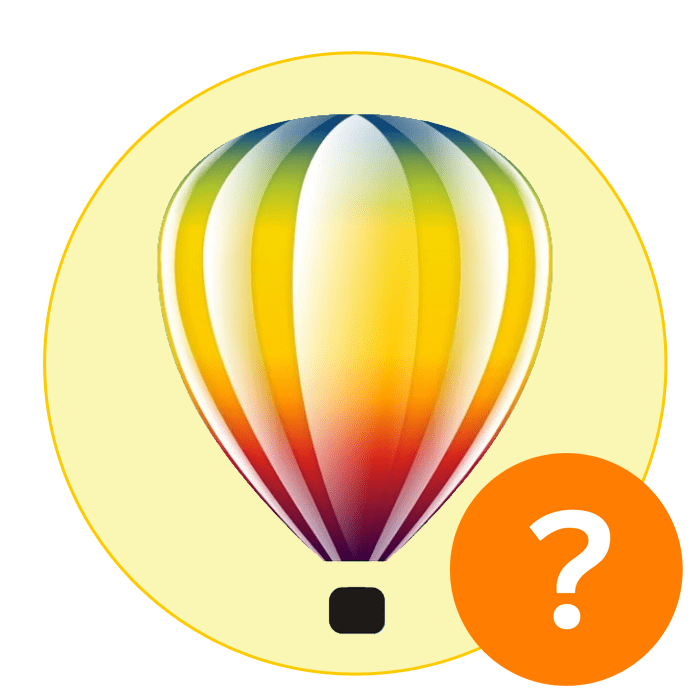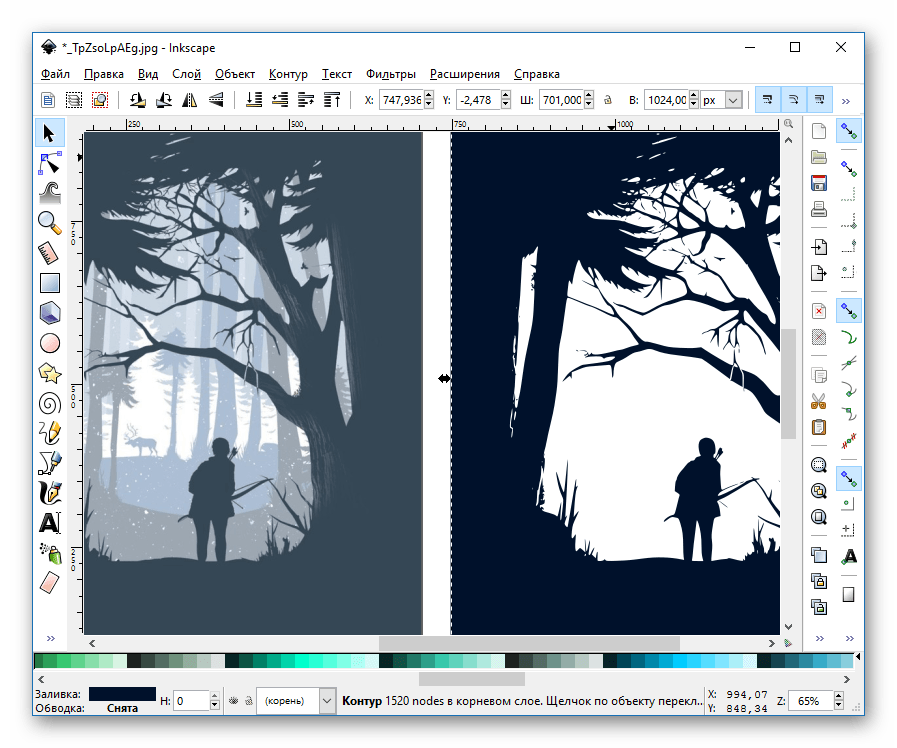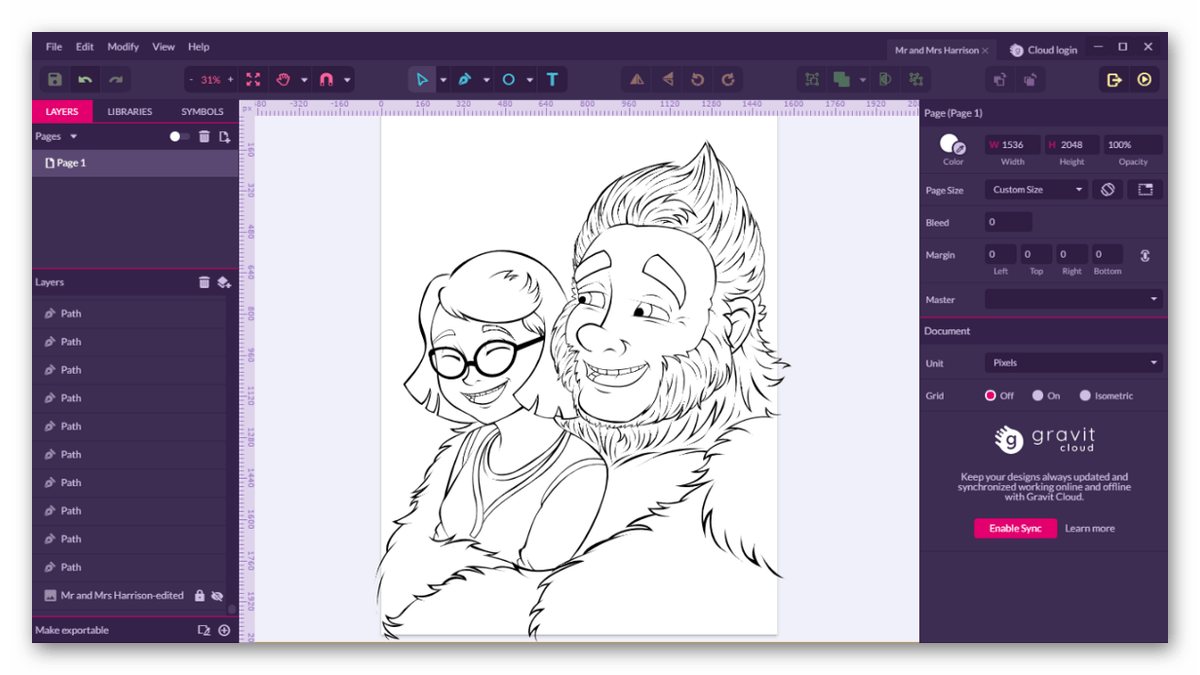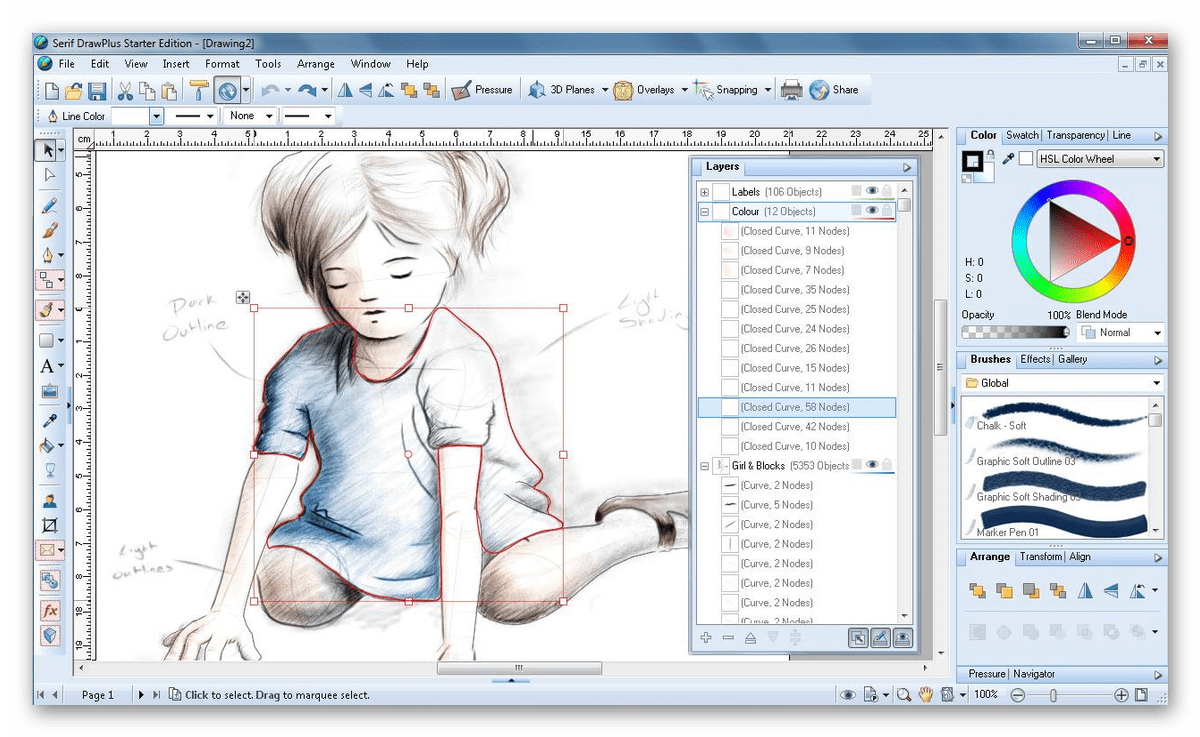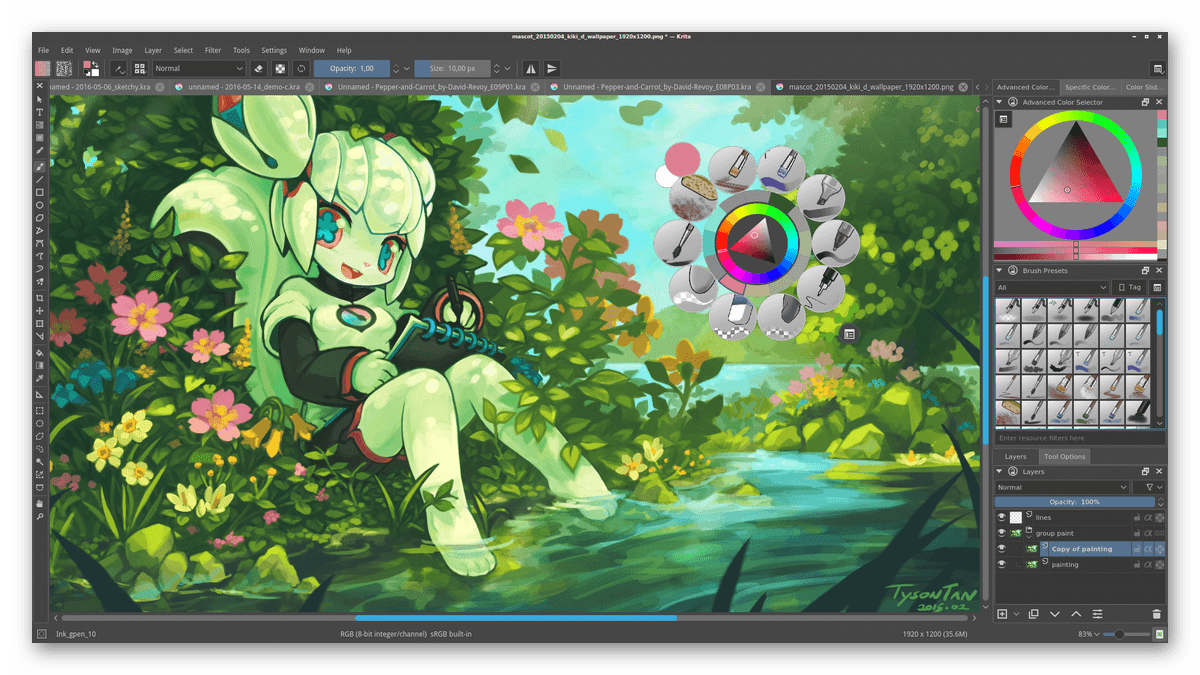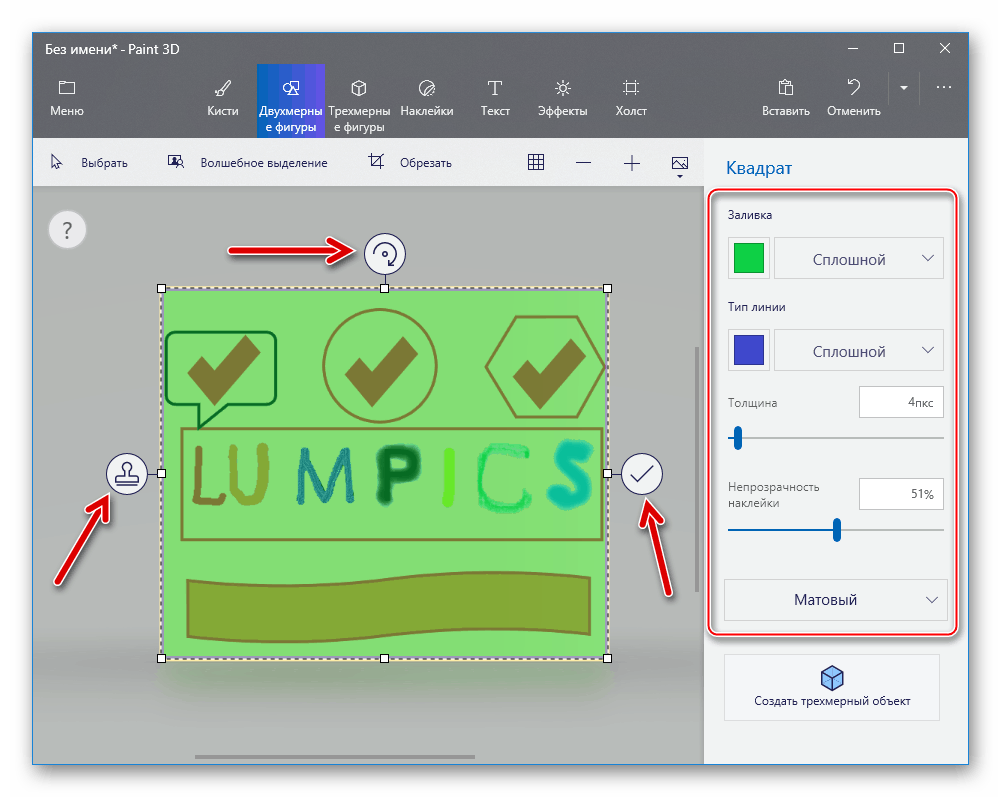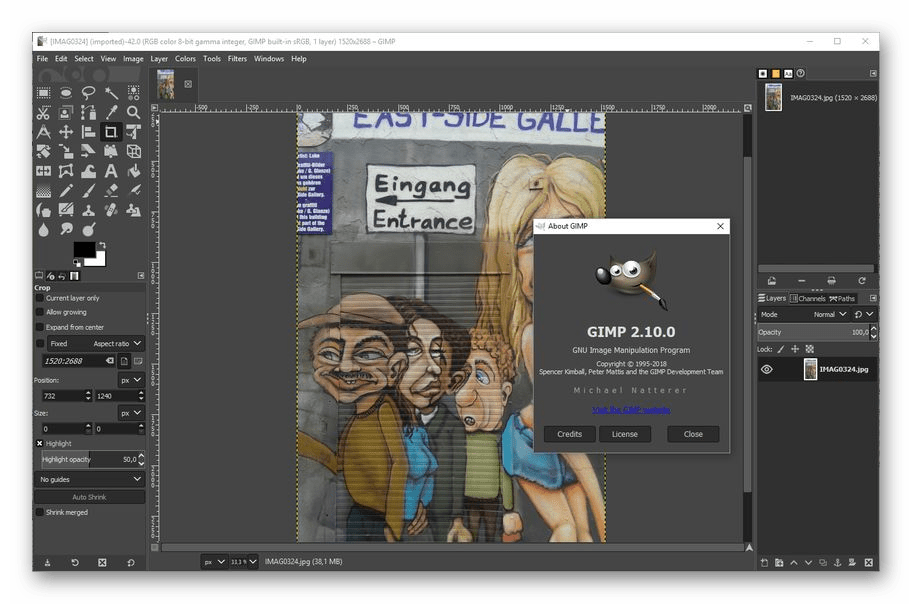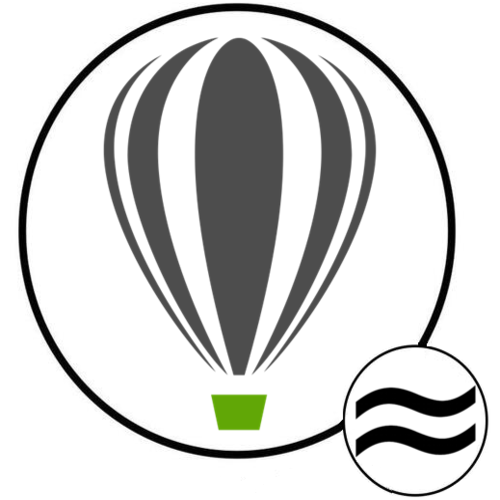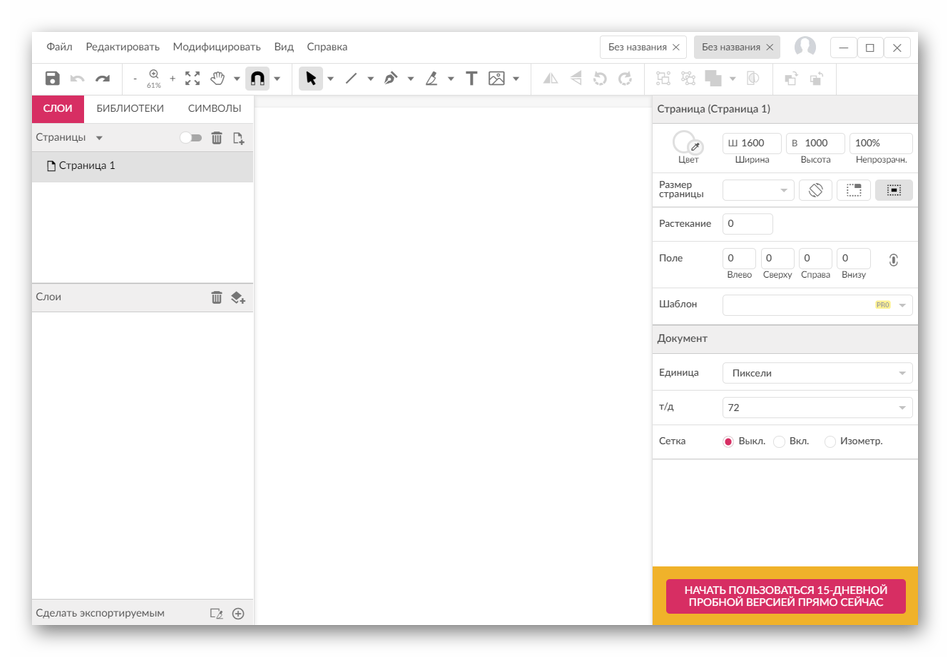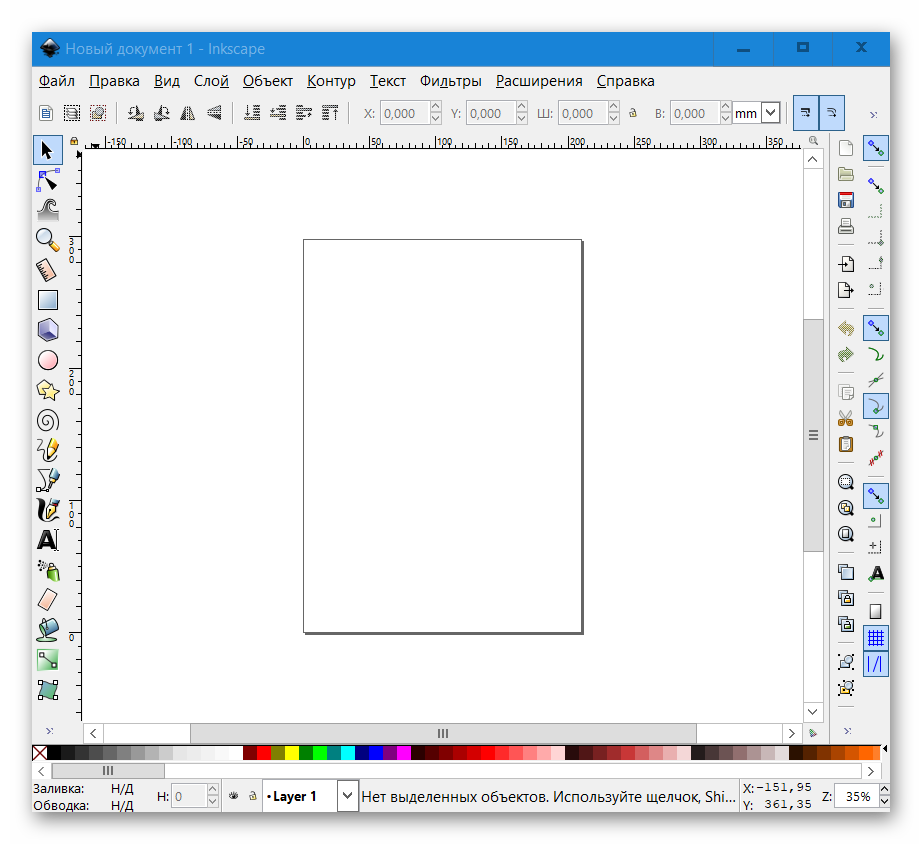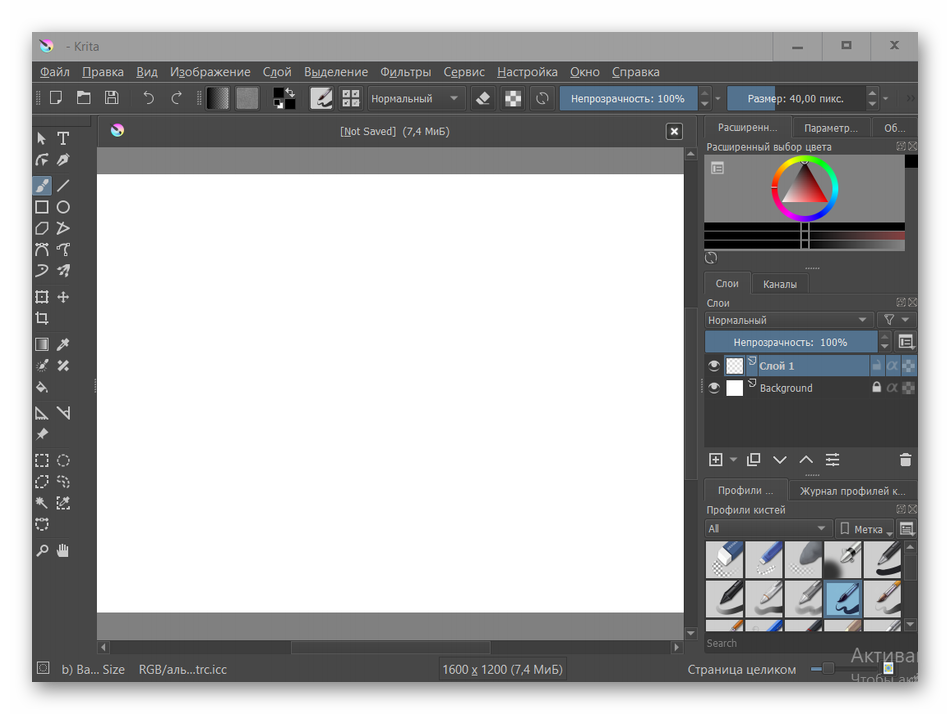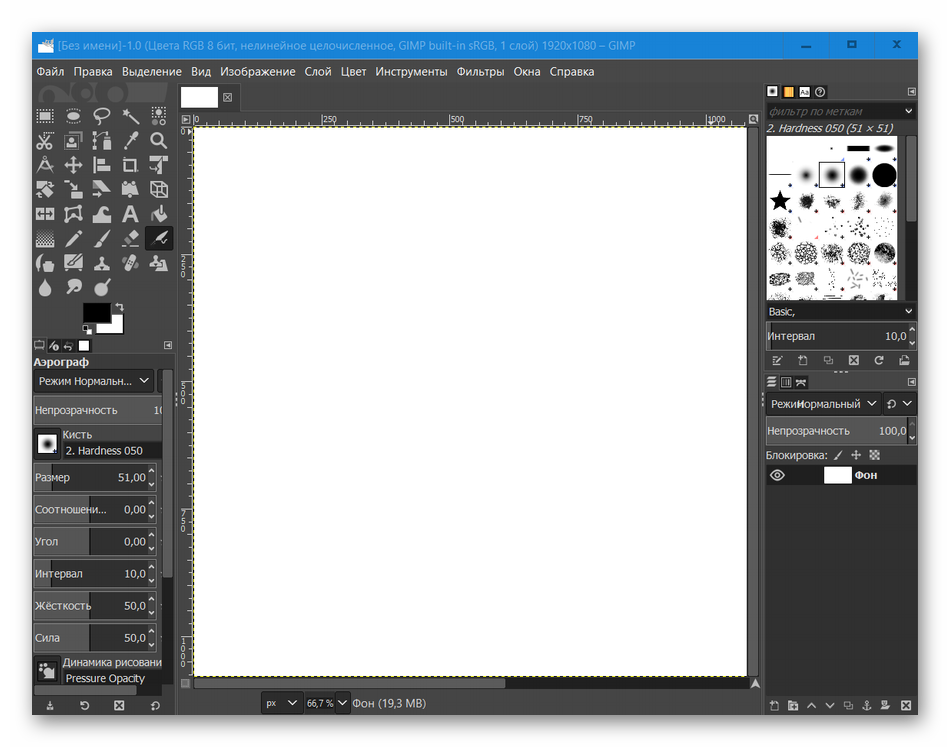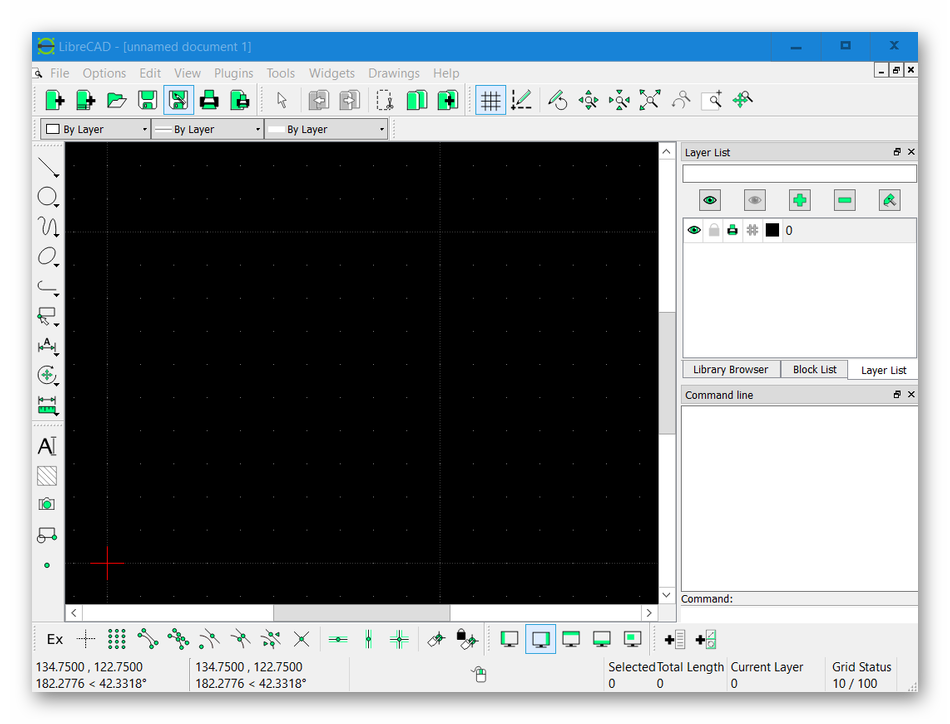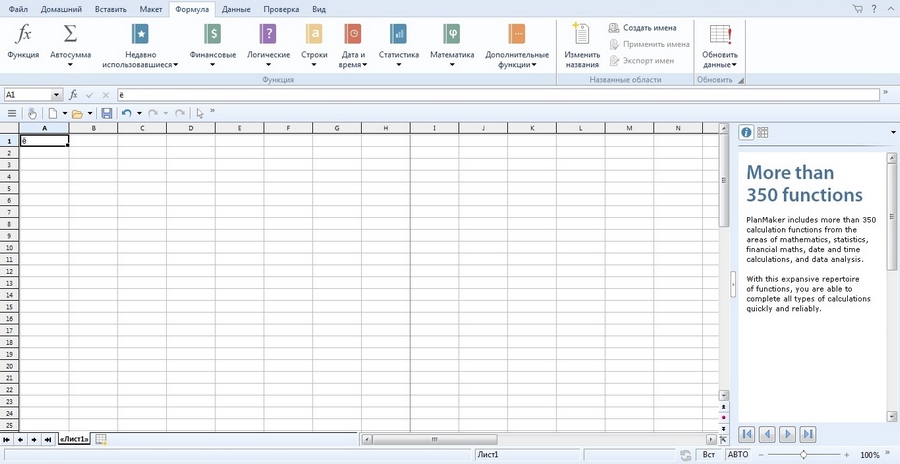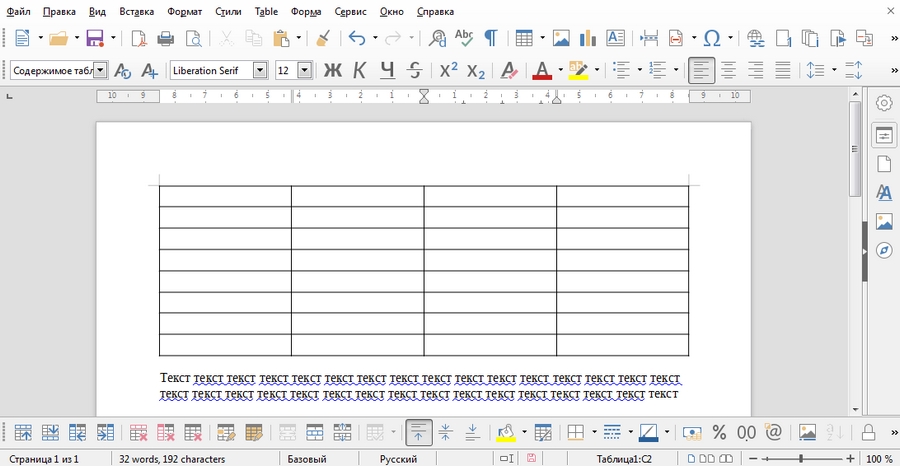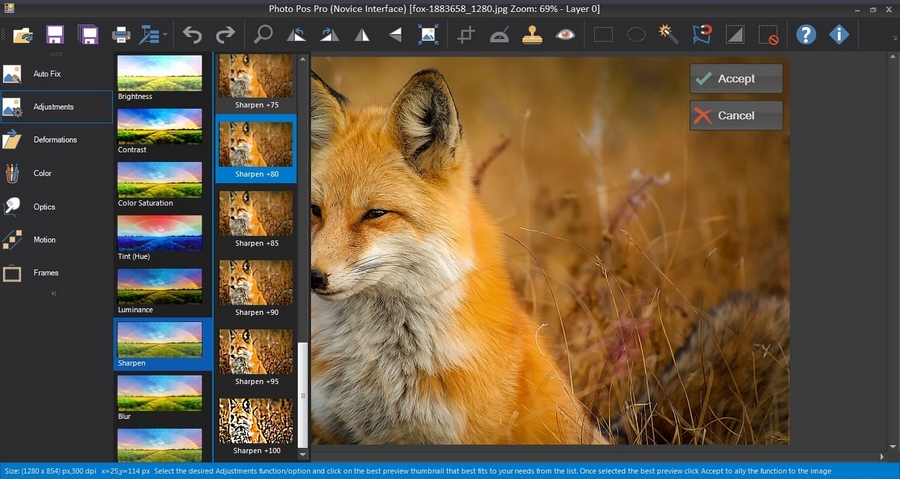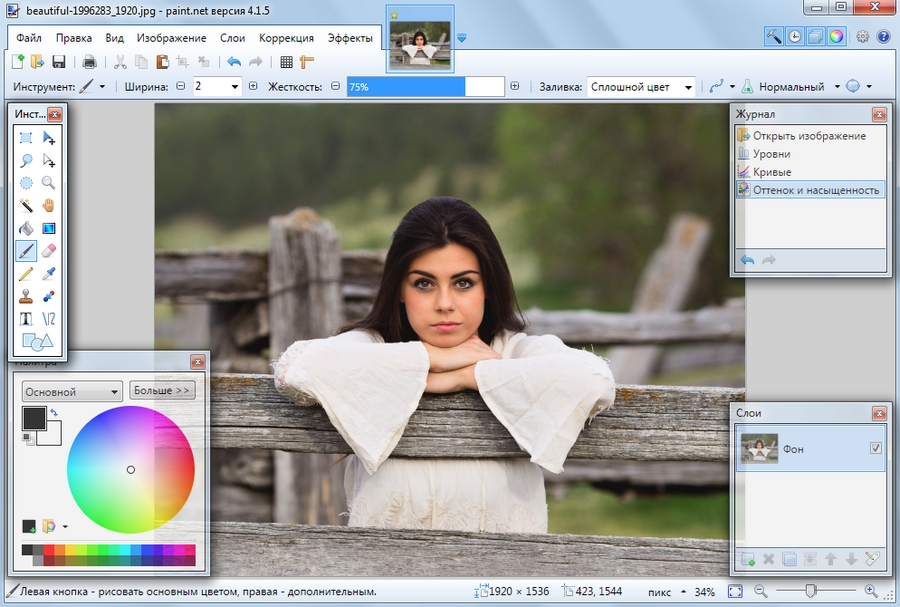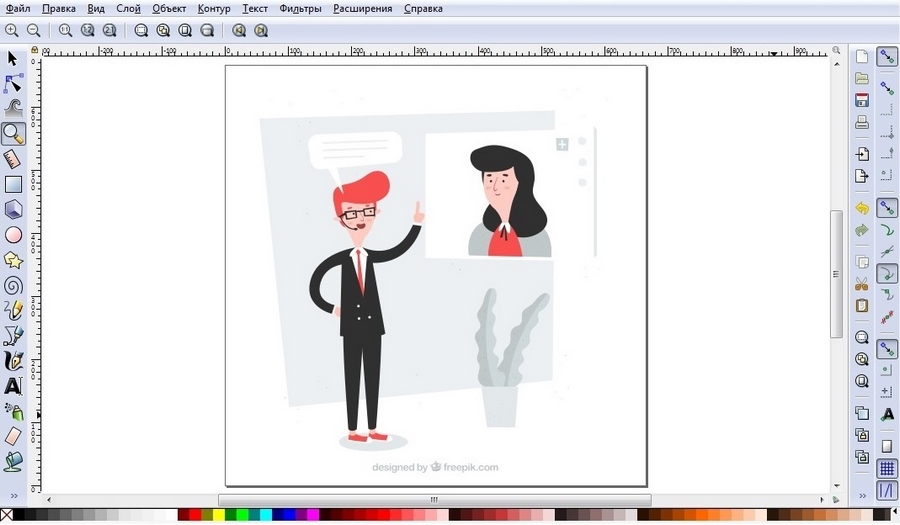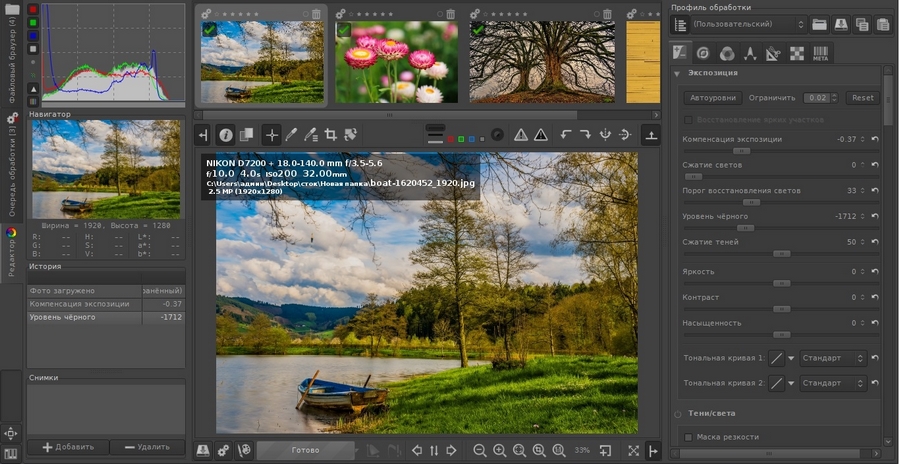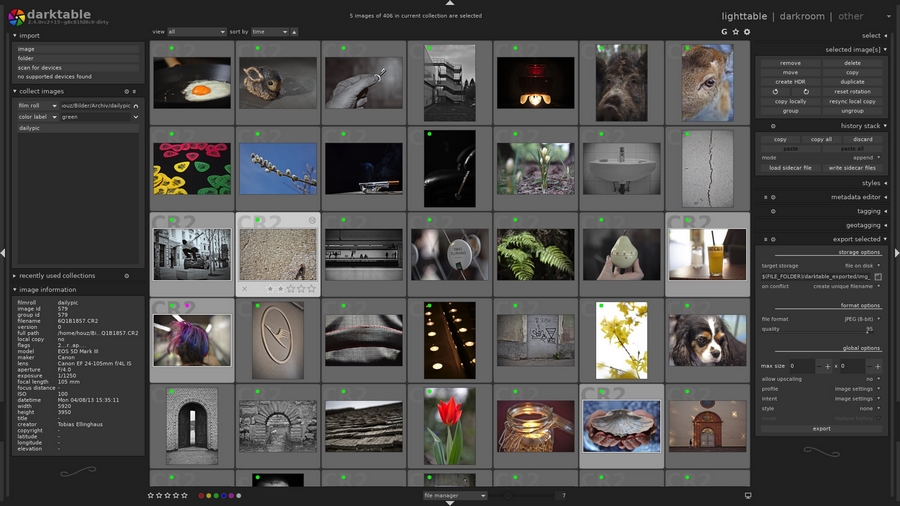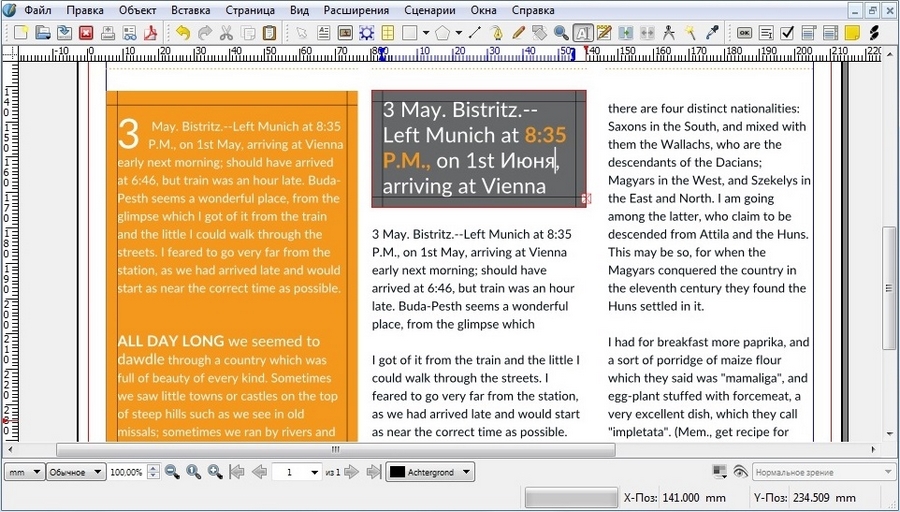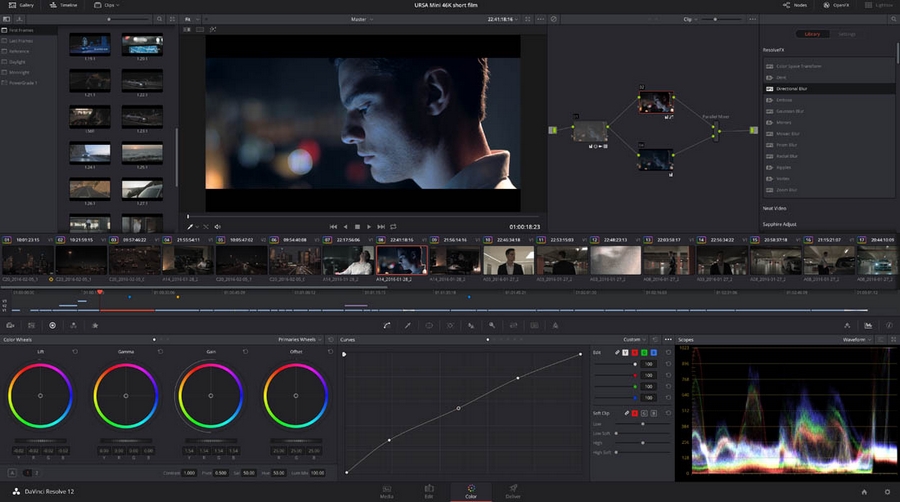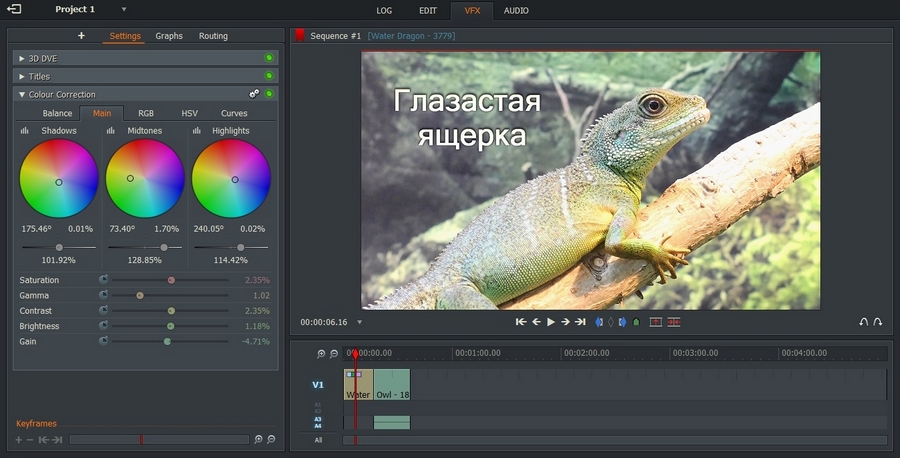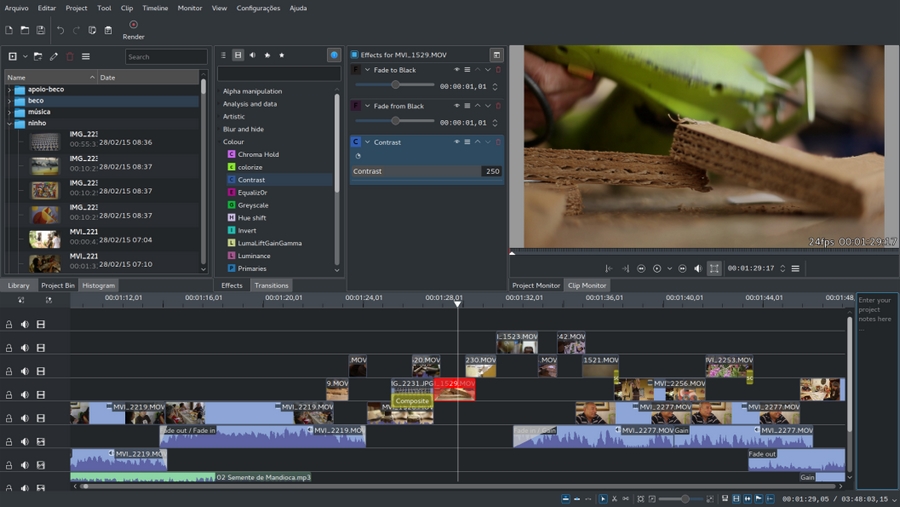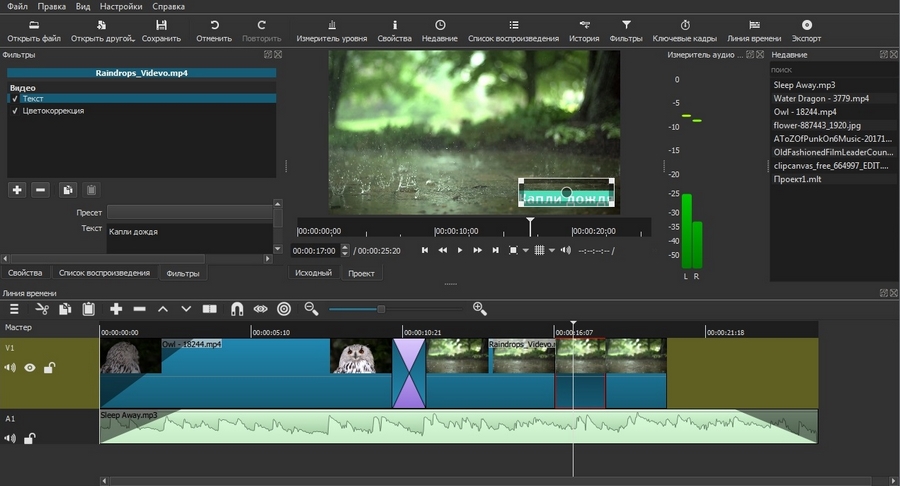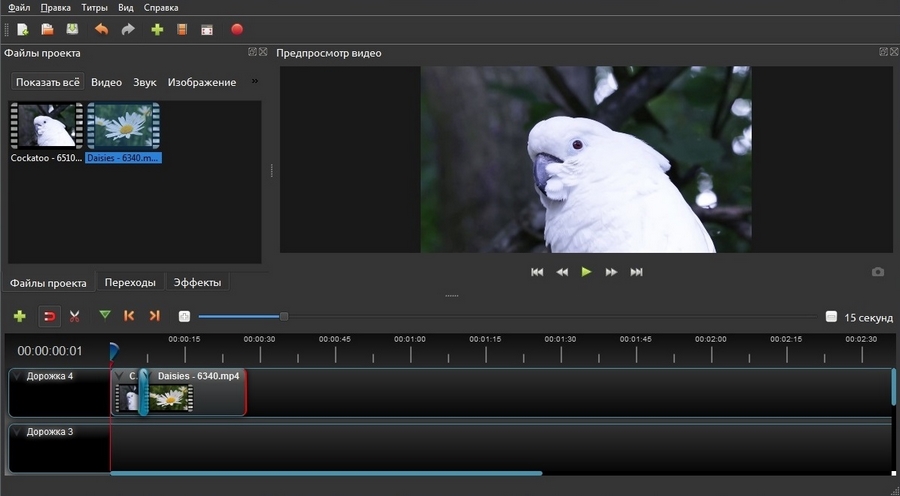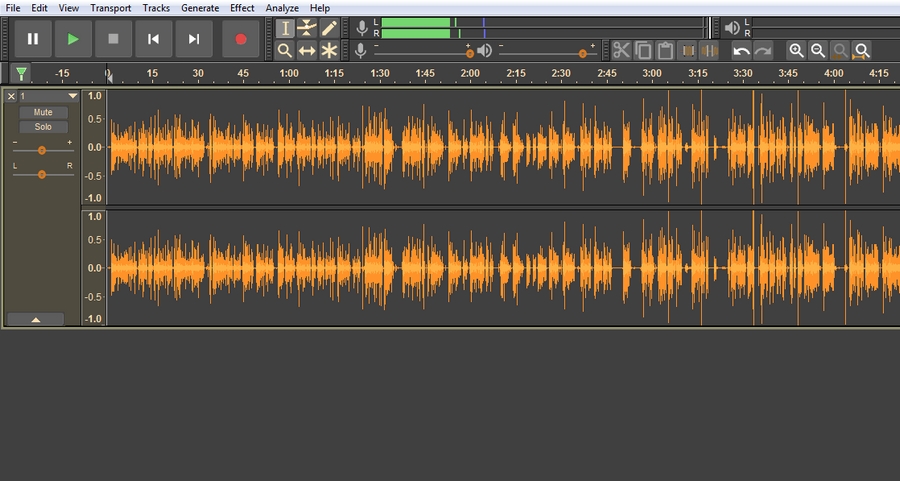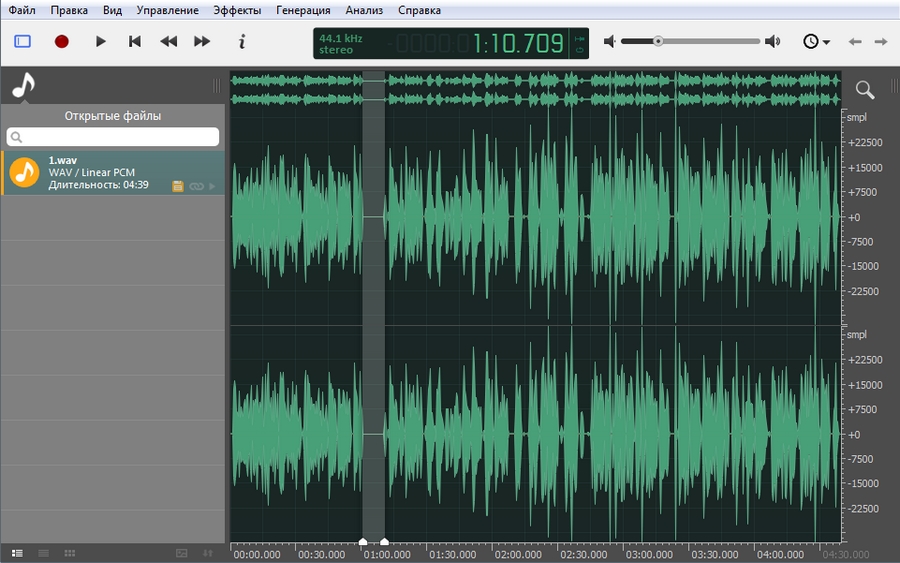чем заменить корел дро
Бесплатные аналоги программы CorelDraw
Многие художники, занимающиеся векторной графикой, наверняка слышали о программе CorelDraw или даже активно используют ее. Однако не у всех есть возможность приобрести лицензионную версию этого обеспечения. Поэтому возникает потребность в поиске бесплатных аналогов. В рамках сегодняшней статьи мы бы хотели подробнее рассказать о достойных свободных заменах, которые помогут в реализации векторной графики.
Inkscape
Inkscape — довольно продвинутый бесплатный графический редактор. Его и без того широкая функциональность может быть дополнена разнообразными плагинами. В стандартный набор функций программы входят инструменты рисования, каналы смешивания слоев, графические фильтры. Рисование в этой программе позволяет создавать линии как с помощью свободного рисования, так и применяя сплайны. Inkscape имеет многофункциональный инструмент редактирования текста. Пользователь может задавать кернинг, наклон текста, настроить написание вдоль выбранной линии. Это решение можно рекомендовать как программу, которая отлично подходит для создания векторной графики.
Gravit
Эта программа представляет собой небольшой онлайн-редактор векторной графики. В его базовом функционале доступны базовые инструменты Корела. Пользователь может нарисовать фигуры из примитивов — прямоугольников, эллипсов, сплайнов. Нарисованные объекты можно масштабировать, вращать, группировать, объединять между собой или вычитать друг из друга.
В Gravit также доступны функции заливки и маски, объектам можно задать прозрачность с помощью ползунка в свойствах. Готовое изображение импортируется в формат SVG. Данное ПО идеально подойдет тем, кто хочет быстро создать изображение и не желает утруждаться установкой и освоением тяжелых программ компьютерной графики.
DrawPlus Starter Edition
С помощью бесплатной версии приложения иллюстратор может выполнять несложные графические операции. Пользователю доступны инструменты рисования фигур, добавление текста и растровых картинок. Кроме этого, программа имеет библиотеку эффектов, возможность добавления и редактирования теней, большой выбор типов кистей, а также каталог рамок, что может здорово помочь в обработке фотографий.
Krita
Krita — бесплатное программное обеспечение с открытым исходным кодом, которое существует за счет добровольных пожертвований от пользователей. Основная его функциональность сосредоточена на концептуальном искусстве, создании текстур и матовых работ, иллюстраций и комиксов. В данном редакторе присутствуют все необходимые функции, позволяющие реализовать векторный проект любой сложности. Работа со слоями, наложение масок, режим смешивания, библиотека геометрических фигур — все это позволит воплотить идею и сохранить ее в требуемом формате (GIF, PNG, JPEG или стандартный тип объектов для продолжения работы с проектом).
Доступна к скачиванию Krita с официального сайта, где также регулярно выкладывается различная информация о программе, демонстрируются примеры работ, интервью с художниками. Помимо этого, разработчики создали отдельный раздел с руководствами по всем стандартным инструментам приложения, что позволит начинающим юзерам еще быстрее освоиться в этом замечательном редакторе.
LibreCAD
Бесплатную САПР (Систему Автоматизированного Проектирования) LibreCAD нельзя назвать полноценной заменой CorelDraw, однако некоторым пользователям требуется только работа с линиями, что это приложение позволяет делать. Изначально оно было ориентировано на создание чертежей и подобных проектов, однако присутствующих инструментов здесь вполне достаточно, чтобы заняться векторной графикой. По умолчанию файлы здесь сохраняются в DFX, что означает возможность открытия проектов через AutoCAD, но вы можете в любой момент экспортировать проект в PNG или BMP.
Открытый исходный код говорит о том, что пользователи самостоятельно могут изменять программу и вручную добавлять функции, поэтому на форумах регулярно появляются различные плагины и дополнения. Не исключено, что в дальнейшем появится большое количество расширений, которые преобразуют этот софт в полноценный графический редактор. Данная САПР поддерживается всеми платформами (Linux, Windows, Mac) и имеет английский язык интерфейса.
Autodesk SketchBook
Известная многим компания Autodesk тоже имеет в списке своей продукции графический редактор под названием SketchBook. Пользователи, которые ранее были знакомы с этим разработчиком, знают, что все инструменты от него распространяются платно. Однако не так давно было сделано исключение. Представители Autodesk заявили, что теперь любой юзер может загрузить полноценную версию SketchBook бесплатно, начав работу со всеми функциями. Именно поэтому этот редактор и попал в наш сегодняшний список.
Функции Autodesk SketchBook сосредоточены именно на рисовании кистью, а интерфейс адаптирован под использование графического планшета. Здесь присутствует несколько видов кистей, различные вспомогательные средства, делающие рисование еще более простым занятием. Конечно, поддерживается работа со слоями, имеется огромная палитра цветов и дополнительные инструменты, которые точно пригодятся во время творческого процессора. Однако это все дополняется возможностью реализации векторной графики и удобным совмещением с растровыми проектами, что устраняет недостатки этих двух типов рисования. При приобретении одной подписки (регистрации учетной записи в Autodesk) вы получите доступ к SketchBook на всех устройствах (компьютере, смартфоне и планшете).
Paint 3D
Стандартный инструмент операционной системы Windows 10 Paint 3D многие часто обходят стороной, не обращая внимание на его функциональность. Конечно, название говорит о том, что в программе вы найдете средства для работы с объемными фигурами, но здесь присутствуют и 2D-объекты. Возможность взаимодействовать с линиями, объединять их, перемещать, создавать отдельные элементы — все это позволяет хоть как-то сделать Paint 3D пригодным для векторной графики. Его функций недостаточно, чтобы стать полной заменой CorelDraw, однако простейшие проекты здесь вполне реализуемы.
Последним в нашем списке расположился известный многим бесплатный графический редактор GIMP. Он станет идеальной заменой тем, кто желает совместить CorelDraw и Photoshop, но на данный момент не располагает средствами для его покупки. Набор инструментов и функций здесь практически ничем не отличается, местами он даже более обширный и удобный. Конечно, нельзя считать GIMP во всем лучше и удобнее упомянутых средств, особенно когда дело касается импорта сторонних проектов, однако для начинающих юеров он станет хорошим решением.
На официальном сайте разработчики GIMP детально расписали все возможности своего детища, поэтому мы не будем рассказывать о них. Знать нужно лишь одно — здесь присутствует все, что вы привыкли видеть в подобном программном обеспечении (кисти, линии, геометрические фигуры, слои, параметры наложения, эффекты и фильтры). На нашем сайте вы найдете полный обзор на это приложение, что позволит понять, стоит ли его скачивать и пробовать.
Мы познакомились с несколькими бесплатными аналогами известных графических пакетов. Несомненно, эти программы могут помочь вам в творческих задачах.
Помимо этой статьи, на сайте еще 12496 инструкций.
Добавьте сайт Lumpics.ru в закладки (CTRL+D) и мы точно еще пригодимся вам.
Отблагодарите автора, поделитесь статьей в социальных сетях.
Лучшие бесплатные аналоги CorelDRAW
CorelDRAW — известная среди художников программа, позволяющая работать с векторной графикой. Этот редактор имеет огромное количество плюсов, благодаря которым выбор опытного пользователя падает именно на него. Однако у CorelDRAW есть и один существенный минус, являющийся настоящим препятствием для начинающих художников — цена. Из-за стоимости программы некоторые пользователи вынуждены искать её бесплатные аналоги.
Gravit Designer
Gravit Designer — удобный и достаточно простой инструмент, имеющий все основные функции векторного редактора. Например, существует возможность создания таких объектов как: линия, прямоугольник, эллипс, многоугольник и звезда. Пользователь также может воспользоваться пером и карандашом. Выделенные правой кнопкой объекты можно масштабировать, группировать и разделять, поворачивать и так далее. Одним из преимуществ данной программы является кроссплатформенность: редактор доступен на Windows, Mac OS, Linux, Android и iOS. Если пользователь, по какой-то причине не хочет устанавливать Gravit Designer себе на устройство, он может открыть онлайн-версию в браузере. Ко второму плюсу редактора можно отнести наличие нескольких языков, среди которых есть и русский.
Несмотря на достоинства приложения, при сохранении готовой работы в Gravit Designer пользователь сможет выбрать лишь следующие форматы: JPG, SVG, PNG. Этого может быть достаточно новичку, но список поддерживаемых форматов всё же не такой большой, как у других векторных редакторов. Также необходимо напомнить, что у этого редактора есть как бесплатная версия, так и продвинутая. Вторая стоит около 3000 рублей за один год работы, однако непрофессиональный художник может не покупать софт, пользуясь бесплатной версией без каких-либо проблем.
Inkspace
Inkspace — один из самых популярных бесплатных аналогов CorelDRAW по следующим причинам. Во-первых, редактор прост в освоении и удобен в использовании, ведь интерфейс совсем не перегружен. Юзер сможет освоить принципы работы редактора за достаточно короткий промежуток времени. Во-вторых, программа поддерживает большое количество форматов, например: SVGZ, SVG, EPS, EMF, PDF, PNG, TIFF, JPEG и так далее. В-третьих, в Inkspace пользователь может поставить русский язык. В-четвёртых, данный векторный редактор имеет множество функций, о которых подробно написано в следующей статье:
Krita
Krita — растровый редактор с открытым кодом, основная функция которого — создавать что-либо с нуля. Именно поэтому его не стоит называть полноценной заменой CorelDRAW. Однако в ПО всё же есть возможность создавать векторные проекты, благодаря чему Krita и попадает в перечень аналогов CorelDRAW. Если функций для работы будет недостаточно, то открытый код позволит пользователям добавлять их самим, скачав дополнительный материал с официального сайта или какого-то форума. Кроме того, в Krit есть и другие приятные мелочи. Например, функция автосохранения, которую можно настроить так, как будет удобно именно вам. Более того, Krita, также как и предыдущий рассматриваемый вариант, доступна на таких платформах как: Windows, Mac OS и Linux.
Может показаться, что интерфейс редактора чуть сложнее по сравнению с упомянутыми ранее, но если пользователь проведёт в нём немного времени, то окажется, что это совсем не так. Если же у этого человека вопросы останутся, он сможет обратиться на официальный сайт, где всё подробно описано.
GIMP — графический редактор, концентрирующийся на растровой графике, но позволяющий пользоваться и векторной графикой. Именно поэтому данную программу часто сравнивают с Krita. У них одинаковые функции, обе работают стабильно, имеют хороший официальный сайт, куда пользователи могут обратиться с вопросами. Однако у этих редакторов есть одно существенное отличие. Многие отмечают, что работа в GIMP сложнее из-за неудобного и непонятного интерфейса. Это вынуждает пользователей часто заглядывать в инструкцию и смотреть, как сделать то, или иное действие.
Стоит также отметить, что разработчики до сих пор выпускают обновления для программы, в которых, чаще всего, устраняются различные баги и неполадки.
LibreCAD
LibreCAD — открытая система автоматизированного проектирования (САПР). Из названия становится понятно, что программа ориентирована на создание различных чертежей, но как и в случае с Krita и GIMP, функций LibreCAD достаточно, чтобы использовать простейшую векторную графику. Несмотря на это, приложение имеет большое количество недостатков, которые не позволяют ему выделиться и стать лучшим аналогом CorelDRAW. Во-первых, функций, касающихся векторной графики, у него намного меньше, чем у других программ, показанных в данной статье. Во-вторых, хоть у LibreCAD и открытый код, плагинов, доступных для загрузки совсем не много, что не поможет сильно расширить функции. В-третьих, софт имеет небольшие проблемы в техническом плане: в процессе работы можно встретить непонятные баги. К примеру, при установке LibreCAD вам предлагают на выбор около шести языков, в число которых русский не входит. Однако в настройках вы можете обнаружить, что программа переведена на большое количество языков: около 30. Но похвалить LibreCAD за некоторые особенности можно. ПО кроссплатформенное, с русским языком и с самым простым, понятным интерфейсом из всех программ, рассмотренных сегодня.
CorelDRAW — отличная программа, которая, к сожалению, имеет высокую стоимость. Из-за неё многие художники, которые занимаются векторной графикой, ищут её бесплатную альтернативу. В данной статье мы попытались рассказать о лучших аналогах CorelDRAW, которые смогут помочь начинающим художникам заниматься творчеством без затрат.
Бесплатные аналоги популярных программ: ищем замену Adobe, MS Office и остальным буржуям
Глупо предполагать, что бесплатные программы способны полностью заменить профессиональные дорогостоящие продукты. Но в большинстве случаев 90 % возможностей этих самых профессиональных продуктов попросту не используется. А скачиваем мы их, потому что это первое, что приходит в голову. В результате бесплатные программы остаются в тени, а ведь среди них встречаются настоящие бриллианты, справляющиеся со своими задачами не хуже конкурентов.
Единственное, нужно помнить, что плата за свободное использование – это нестабильность, зависания, ошибки и ограничения. Для профессиональной деятельности это большой минус.
По сути, есть два основных вида бесплатных программ: open-source и freemium. В первом случае софт разрабатывают энтузиасты, и любой может внести свой вклад в развитие. Во втором случае поставщиком продукта являются компании-разработчики, которые вместе с бесплатной предлагают расширенную версию.
В этом обзоре рассмотрим наиболее интересные варианты обоих типов.
Офисные пакеты: альтернативы Microsoft Office
Все перечисленные ниже программы могут открывать файлы MS Office и сохранять в doc, ppt, xslx и т. д., но могут возникнуть проблемы с совместимостью – в разных программах и версиях отображение документов может отличаться.
Например, лучше быть осторожным при редактировании текстового документа со сложной структурой (содержащей таблицы, картинки и т. п.) для последующего открытия в Word. В разных версиях «Ворда» документы могут отображаться по-разному – структура искажается, данные «ползут» и т. д. Не говоря уже о том, что иногда файлы нарушаются аналогами MS Office даже при открытии.
WPS Office
Официальные ресурсы: сайт | скачать | руководство (англ.)
Тип: Freemium
ОС: Windows, Linux
Русский язык: Да
Практически «клон» офисного пакета от «Майкрософт». По общему виду и функциональности их не так легко отличить от оригинала, но, если копнуть чуть глубже, кое-какие различия все же вырисовываются.
В пакет входят аналоги трех самых распространенных программ – Writer (аналог Word), Spreadsheets (Excel), Presentation (Power Point).
В придачу идет WPS Cloud для облачного хранения и синхронизации файлов. Если завести учетную запись, можно еще и качать бесплатные шаблоны для документов.
Интересная фишка, которая сразу бросается в глаза – наличие вкладок для открытия нескольких документов одновременно. Не нужно открывать кучу окон, как в случае с MS Office. Ну и боковая панель – определенного рода новшество, которое, как оказалось, присутствует не только в этом офисном пакете.
Я больше всего работаю с Power Point, поэтому первым делом изучила Presentation. Спустя полчаса работы с программой я была в полном восторге: практически все, что есть в Power Point, доступно здесь, плюс, есть дополнительные эффекты для анимации (сравнивала с версией 10-го года). Да и привыкнуть к интерфейсу было легко – большинство инструментов осталось на том же месте.
Главное для меня – возможность сохранять презентации в видеоформате. К счастью, WPS Presentation предлагает целых два варианта конечных файлов для видеомейкеров: avi и mp4. Это даже лучше, чем то, к чему я привыкла, работая с Power Point.
Могла бы назвать пакет лучшей альтернативой MS Office, по крайней мере, программу для создания презентаций, но не все оказалось так гладко. Анимацию с помощью линий в Presentation сделать не получается – программа просто виснет и не дает применить эффект. В связи с этим пока не могу утверждать, что WPS Office может полностью заменить MS Office. Бесплатная программа все-таки.
Когда работаешь в Writer, тоже замечаешь некоторые раздражающие мелочи. Например, дефис по дефолту не превращается в тире, а оформление списков оставляет желать лучшего. Но в этом можно разобраться и потратить время на настройку. Еще один очевидный минус – слишком скромная коллекция объектов SmartArt.
FreeOffice
Тип: Freemium
ОС: Windows, Mac OS X, Linux
Русский язык: Да
Похожий пакет, здесь те же три аналога, но под другими названиями. Дизайн и функциональность тоже практически полностью скопированы, хотя явно недостает инструмента для создания диаграмм и объектов SmartArt. Доступно встраивание OLE-объектов, но это уже немного другое.
Полезная фича – экспорт в Epub. Не сказать, что инструмент работает идеально, так как верстка все равно в конечном файле слетает, но для перевода обычного текста в этот формат довольно удобно.
Больше каких-то крутых фишек не заметила. Разве что появление текста в презентациях можно сделать отдельно буква за буквой или слово за словом.
FlexiPDF в базовой версии, который бонусом к пакету предлагают создатели, оказался бесполезным: редактировать текст в нем нельзя, можно только добавлять.
Для скачивания нужно заполнить форму на сайте.
Open Office
Тип: Open-source
ОС: Windows, Mac OS X, Linux
Русский язык: Да
В отличие от предыдущих пакетов, в набор от Open Office входят шесть программ:
Этот пакет, причем самая свежая его версия, напоминает ранний вариант MS Office: никаких удобных вкладок с настройками – только выпадающее меню; нет набора стилей для объектов; SmartArt и красивые диаграммы вряд ли в планах на ближайшее будущее (судя по темпам обновлений). Ну, хоть неплохую (по сравнению с MS) коллекцию клипов встроили.
У Impress из впечатляющего только название. Спасти презентацию, созданную в программе, может только хорошая графика, загруженная извне.
С Impress проблема еще в том, что приложение не открывает некоторые презентации (как правило, более тяжеловесные). В других пакетах такого не наблюдалось.
Кстати, в Open Office чаще всего возникают проблемы с совместимостью. Например, сохраненный в Writer doc-файл, имеющий таблички или картинки, может отобразиться в «Ворде» некорректно.
Честно говоря, не вижу причин, почему из всех бесплатных аналогов MS Office следует выбрать Open Office. Разве что для рисования формул и работы с базами данных, хотя для этих же целей есть приложения в Libre Office.
Libre Office
Тип: Open-source
ОС: Windows, Mac OS X, Linux
Русский язык: Да
Libre Office очень похож на Open Office, что неудивительно, так как корни у этих двух пакетов растут из одного места: это «дети» первого серьезного аналога MS Office – StarOffice. Libre Office даже включает все те же шесть программ, что и Open Office. Но по виду и функциональности они все же немного отличаются.
Libre Office развивается гораздо быстрее своего «брата». Об этом можно судить не только по внешнему виду программ, но и по функциональности. К примеру, в отличие от Open Office, в Libre Office есть поддержка встраиваемых шрифтов, что заметно упрощает передачу документов между разными устройствами.
Ну а если смотреть глобально, разница между пакетами минимальна. Пока они оба заметно проигрывают тому же WPS, не говоря уже о Microsoft Office.
Работа с растровой графикой: альтернативы Adobe Photoshop, Affinity Photo
Тип: Open-source
ОС: Windows, Mac OS X, Linux
Русский язык: Да
GIMP считается одним из главных конкурентов Photoshop, но о какой конкуренции можно говорить, если здесь до сих пор не реализована возможность недеструктивного редактирования. И это не единственный недостаток редактора.
Когда я впервые пересела на GIMP после «Фотошопа», было ужасно некомфортно. Со временем более-менее привыкла, но когда вернулась к Photoshop, испытала облегчение. По сути, графический редактор мне нужен в основном для простой обработки фото и наложения текста. Казалось бы, с этими задачами GIMP (как image manipulation program) должен справиться на отлично, но даже тут он проигрывает. До сих пор добавляю текст в «Фотошопе»: им и пользоваться проще, и возможностей для форматирования больше.
Не так давно появилась новая версия с более привлекательным интерфейсом, напоминающим Photoshop, и новыми возможностями. Воспользоваться ею так и не получилось: на моей Windows 7 программа прекращает работу при попытке создать новый файл. То есть на старте. Пам-пам.
Однако стоит признать, что из бесплатных графических редакторов «Гимп» все-таки самый мощный и многофункциональный. Возможностей он предлагает много. Правда, мало кто знает, как ими пользоваться. Официальное руководство достаточно подробное, а вот хороших русскоязычных видеоуроков мало. Возможно, потому что людям проще скачать пиратский «Фотошоп», чем тратить время на освоение этого непонятного «Гимпа».
В «Фотошопе» с графикой можно делать практически все, что угодно, причем хорошо, а «Гимп» этим пока похвастаться не может. Профессиональным художникам, например, придется преодолеть массу испытаний, если они решат здесь рисовать. Поэтому большинство из них предпочитает для этих целей «Криту».
Расширить возможности «Гимпа» можно при помощи дополнительных плагинов, кистей, шаблонов, фонов и т. д.
Кстати, программа спокойно читает psd, но так как это не нативный формат GIMP, он не совместим с ним. Например, редактор не поддерживает корректирующие слои (adjustment layers), а текстовые слои в PSD при открытии растрирует.
Krita
Официальные ресурсы: сайт | скачать | руководство (англ.)
Тип: Open-source
ОС: Windows, Mac OS X, Linux
Русский язык: Да (частично)
Krita – прекрасное дополнение к Gimp. Если первый инструмент направлен, прежде всего, на редактирование изображений, то второй – на их создание (рисование иллюстраций, комиксов, текстур). Но это не значит, что в «Крите» нельзя работать с готовой графикой. Базовые функции «Фотошопа» доступны и здесь: выровнять горизонт, исправить неровности кожи, наложить и отредактировать текст, создать шаблон для оформления в соцсетях – все это делается тут так же просто.
По умолчанию установлен плагин G’MIC, который добавляет массу интересных фильтров для обработки фото. Этот плагин, кстати, можно установить и в Gimp.
Ну а самое главное – здесь просто шикарный набор кистей и отличные возможности для рисования с помощью графического планшета.
Photo Pos Pro
Официальные ресурсы: сайт | справка | туториалы (англ.)
Тип: Freemium
ОС: Windows, Mac OS X, Linux
Русский язык: Нет
Неплохой любительско-обывательский фоторедактор. Есть две версии: для новичков и профи. Но качается одним файлом, выбор версии – на старте программы.
Простая версия: базовые инструменты (выделение, клонирование, кадрирование и т. д.), возможность повернуть, отразить, изменить размер и большая подборка простых эффектов для фото.
Профессиональная версия уже ближе к «Фотошопу» по функциональности, но интерфейс очень сильно от него отличается. Чтобы найти все, к чему привык, работая в «Фотошопе», придется потрудиться.
На этапе наложения текста на фото я сдалась. Здесь этот инструмент еще хуже, чем в Gimp. А если нужно отменить последнее действие, тебя просто выкидывает из программы.
Вроде бы неплохая программа, инструментов много, но кому это надо, если здесь невозможно работать. Под конец решила поработать с шаблонами для коллажей, которые предлагает программа. Выбрала более-менее привлекательный, а он… загрузился в виде белого квадрата. Занавес.
Paint.NET
Официальные ресурсы: сайт | скачать | документация (англ.)
ОС: Windows
Русский язык: Да
Этот малыш, конечно, не конкурент даже «Гимпу», но он тоже умеет удивлять. Все тот же полюбившийся пользователям Windows Paint, только усовершенствованный и дополненный, легко справляется с примитивными функциями «Фотошопа».
Здесь можно сделать простенькую цветокоррекцию и даже наложить фильтры (тут они зовутся эффектами). Фильтры для искажения могут испортить качество фото. А вот инструментами для цветокоррекции я как фотограф-любитель, в принципе, довольна.
Но пройдемся по минусам:
На официальном форуме можно скачать дополнительные плагины. Например, для того чтобы открывать psd.
Работа с векторной графикой: альтернативы Adobe Illustrator, Corel Draw
Inkscape
Тип: Open-source
ОС: Windows, Mac OS X, Linux
Русский язык: Да
InkScape – отличная альтернатива популярному Adobe Illustrator. Практически все, что можно сделать там, можно сделать и в Inkscape. Если работали с Illustrator, процесс обучения будет быстрее.
Разумеется, отличия присутствуют. И не только в дизайне интерфейса. Например, в Illustrator проще работать с текстом, а градиенты проще в Inkscape. Одно из главных преимуществ Inkscape перед платными программами – быстродействие и возможность запуска на относительно слабых устройствах.
Один из вариантов решения проблемы с CMYK (англ.)
Еще в InkScape можно рисовать с помощью планшета, но делать это сложнее, чем в том же Illustrator.
В Inkscape можно открывать, редактировать и даже сохранять файлы в формате ai. Правда, чтобы сохранить файл в этом формате, нужно сперва сохранить его в pdf, а потом поменять расширение. А вот с файлами eps, если вы используете Windows или Mac, будут проблемы из-за отсутствия Ghostscript. Чтобы нормально работать с EPS, посмотрите инструкцию по установке и настройке Ghostscript для Windows.
На официальном сайте можно скачать расширения для упрощения работы и реализации интересных и полезных фишек.
Обработка фото: альтернативы Adobe Lightroom
RawTherapee
Официальные ресурсы: сайт | скачать | справка
Тип: Open-source
ОС: Windows, Mac OS X, Linux
Русский язык: Да (частично)
Интерфейс RawTherapee постоянным пользователям Lightroom может показаться непривычным и неудобным, но это дело времени. Программа предназначена для работы с цифровыми негативами (RAW), поэтому интересна, прежде всего, фотографам. Хотя здесь можно редактировать и обычные JPEG-фото.
32-битную версию для Windows на официальном сайте найти не удалось, скачала отсюда.
Darktable
Официальные ресурсы: сайт | скачать | руководство (англ.)
Тип: Open-source
ОС: Windows (64-bit), Mac OS X, Linux
Русский язык: Да
Еще одна достойная альтернатива Lightroom, предназначенная для редактирования и цветокоррекции RAW-файлов. Все преимущества, перечисленные для RawTherapee, имеются и у Darktable.
Не буду вдаваться в подробности, потому что программа вряд ли будет интересна людям, которые не знакомы с профессиональной обработкой фото и просто используют готовые фильтры. Опять же, Darktable предназначена больше для фотографов и ретушеров.
Верстка документов: альтернативы Adobe InDesign, QuarkXPress
Scribus
Официальные ресурсы: сайт | скачать | руководство (англ.)
Тип: Open-source
ОС: Windows, Mac OS X, Linux
Русский язык: Да
Scribus предназначен для полиграфического дизайна. В нем можно верстать книги, журналы, газеты, визитки, бюллетени и т. д. Еще одна полезная функция – создание интерактивных PDF. Scribus поддерживает CMYK и RGB.
Чтобы программа работала корректно на Windows, требуется установить GhostScript.
Сложно назвать программу конкурентом InDesign или QuarkXPress – Scribus не дотягивает даже до устаревшего Page Maker. Но вполне сойдет как вариант для тех, кто верстает что-то простенькое и не хочет платить за ненужные навороты и удобства в InDesign. Правда, сперва еще нужно разобраться, как этой штукой пользоваться, поскольку интерфейс далек от интуитивного.
Монтаж видео: альтернативы Adobe Premiere, Final Cut Pro, Sony Vegas
DaVinci Resolve
Официальные ресурсы: сайт | обучение (англ.)
Тип: Freemium
ОС: Windows (64-bit), Mac OS X, Linux
Русский язык: Да
Пожалуй, единственная бесплатная программа для монтажа, способная соперничать с гигантами рынка. Отчасти потому, что это уже не open-source. DaVinci Resolve – бесплатная версия платной программы, в которой ограничены некоторые возможности. Но имеющейся функциональности хватит с головой тем, кто непрофессионально занимается созданием видео.
Главная причина, почему DaVinci Resolve любят профессионалы, это массивный инструментарий для цветокоррекции. Да и в остальном последняя версия программы практически не уступает тому же Premiere, позволяя создавать настоящие шедевры. Одно из слабых мест бесплатного DaVinci Resolve – недостаток эффектов, которых можно найти в Premiere.
Вряд ли можно порекомендовать эту программу новичкам, для которых видеомонтаж – это наложить базовые эффекты, обрезать и смонтировать ролик для видеохостинга. Но если всерьез занимаетесь видеомонтажом, на DaVinci Resolve определенно стоит обратить внимание.
Чтобы скачать программу, нужно заполнить небольшую анкету.
Hitfilm Express
Официальные ресурсы: сайт | руководство (англ.)
Тип: Freemium
ОС: Mac OSX 10.8+, Windows 7+ (64-bit)
Русский язык: Да
Hitfilm Express – бесплатная версия программы Hitfilm для начинающих фильммейкеров. Здесь присутствует не только полный набор инструментов для монтажа, эффекты и разные фичи для создания любительских фильмов, но и базовая функциональность для моушн-дизайна.
Мог бы стать неплохой альтернативой платным видеоредакторам, если бы не был одним из самых медленных. Это особенно заметно при монтаже роликов с высоким разрешением. В этом плане тот же Adobe Premiere выигрывает с большим отрывом.
Чтобы скачать программу, нужно поделиться ссылкой в соцсетях и зарегистрироваться.
Lightworks
Тип: Freemium
ОС: Windows, Mac OS X, Linux
Русский язык: Да (частично)
Достойная программа для монтажа с немного запутанным интерфейсом. По сути, вся функциональность представлена на четырех вкладках (верхнее меню): импорт файлов проекта, монтаж видео, эффекты (цветокоррекция, фильтры, текст, масштабирование, обрезка и пр.) и аудиоредактор.
Главное ограничение бесплатной версии: для экспорта доступно только два формата – для YouTube и Vimeo (максимум 720p).
KdenLive
Тип: Open-source
ОС: Windows, Mac OS X, Linux
Русский язык: Да
Незамысловатый видеоредактор любительского уровня с большим выбором эффектов и переходов и возможностью создания простой анимации.
Shotcut
Официальные ресурсы: сайт | скачать | видеотуториалы (англ.)
Тип: Open-source
ОС: Windows, Mac OS X, Linux
Русский язык: Да
Поработав несколько минут в редакторе, поняла, что, в принципе, большую часть работы, которую я делаю в Sony Vegas, можно переносить сюда. Для монтажа простых роликов и скринкастов для YouTube вполне подходит.
Здесь есть фильтры для видео и аудио (простенькая цветокоррекция, замедление, зум, хромакей и пр.). Радует, что можно легко наложить текст с фоном, свободно перемещать его по экрану и трансформировать.
Полезная фишка, как в «Вегасе»: простым перетягиванием из угла можно делать затухание видео или аудио. А вот уменьшать громкость перетягиванием уже не получится.
Баги тоже есть. Например, смутило, что, когда накладываешь один фрагмент на другой, нижний удаляется.
OpenShot
Официальные ресурсы: сайт | скачать | руководство (англ.)
Тип: Open-source
ОС: Windows, Mac OS X, Linux
Русский язык: Да
OpenShot последний в этом списке. В принципе, тут ему и место. Это самый ограниченный из рассмотренных редакторов.
Ощутимых плюсов в программе так и не нашла. Лучше уж стандартным Windows Movie Maker пользоваться.
Работа с аудио: альтернативы Adobe Audition
Audacity
Официальные ресурсы: сайт | скачать | руководство (англ.)
Тип: Open-source
ОС: Windows, Mac OS X, Linux
Русский язык: Да
Самый мощный и в то же время простой бесплатный аудиоредактор с большим арсеналом эффектов, который можно расширять с помощью плагинов. С Adobe Audition с профессиональной точки зрения вряд ли сравнится, но для любительского уровня возможностей Audacity хватит сполна.
Что можно сделать в Audacity:
Я использую Audacity для записи и обработки голоса. Здесь можно очень быстро и просто убрать шумы и обрезать лишнее.
Главная проблема Audacity в том, что он сохраняет файлы только в wav. Поэтому рекомендую скачать Dark Audacity – версию с улучшенным интерфейсом, которая позволяет сохранять звук в трех форматах, включая mp3.
Oceanaudio
Официальные ресурсы: сайт | скачать
ОС: Windows, Mac OS X, Linux
Русский язык: Да
Аудиоредактор с интерфейсом, менее пугающим, чем Audacity, и более простым в обращении. Oceanaudio может гораздо меньше, чем его главный бесплатный конкурент, поэтому подходит в основном для базовой обработки аудио.
Набор эффектов довольно скромный, но есть возможность подключать VST-плагины для расширения функциональности.
Главное преимущество программы по заявлениям разработчиков – способность быстро обрабатывать большие по длительности записи. По крайней мере, такие базовые операции, как копирование, обрезка, вставка, должны выполняться мгновенно.
Копирует и вырезает редактор действительно быстро, а вот файлы загружаются на рабочую область через раз: то быстро, то медленно, то вообще никак – программа просто закрывается.
Стоит ли овчинка выделки: итоги обзора
Бесплатный софт больше популярен на Западе, где скачивание пиратских версий программ может обойтись гораздо дороже, чем их покупка. У нас ситуация обстоит иначе, поэтому люди искренне удивляются, зачем мучиться с тем же «Гимпом», если на торрентах лежит бесплатный «Фотошоп».
Что касается профессионалов, они готовы переплачивать, чтобы обеспечить себе быструю и комфортную работу. Это вполне разумно. Тот же Adobe очень сильно упрощает жизнь пользователям, предлагая наборы продуктов под разные цели по подписке, и выигрывает от этого сам.
Время – деньги, а бесплатные программы по большей части это время отнимают. Да, связкой Gimp+RawTherapee можно заменить дуэт Photoshop и Lightroom, но это не будет так удобно, как в Adobe, где все процессы отлажены и оптимизированы.
Лично я пользуюсь многими из перечисленных в этом обзоре программами, и мне хватает их возможностей. Но, опять же, я не профессиональный дизайнер, верстальщик и пр.
Если у вас есть опыт использования open-source и freemium-софта, делитесь им в комментариях.
В Google и «Яндексе», соцсетях, рассылках, на видеоплатформах, у блогеров